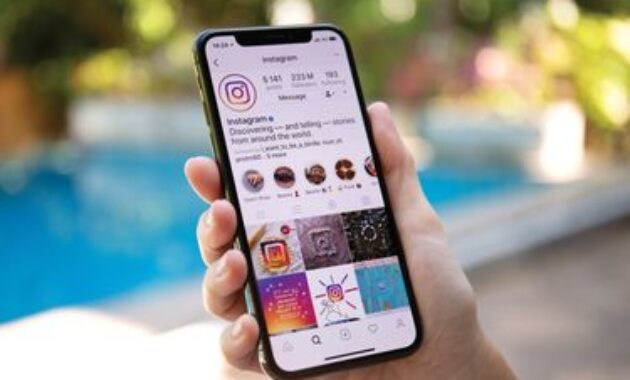Sudahkah kamu tahu bagaimana cara menambahkan font di Picsay Pro versi terbaru? Melakukan aktifitas mengedit foto atau video merupakan salah satu aktifitas yang banyak dilakukan khususnya di era serba digital sepert sekarang ini, aplikasi-aplikasi media sosial sebagai sarana untuk memposting konten-konten baik itu foto maupun video yang sudah diedit dengan semenarik mungkin agar memiliki banyak viewers.
Salah satu aplikasi pengedit foto yang banyak digunakan oleh pengguna smartphone adalah aplikasi Picsay Pro. Apabila kamu pengguna baru Picsay Pro maka kamu perlu mengetahui cara menambahkan font di Picsay Pro supaya hasil editan kamu menjadi lebih kreatif dan lebih menarik.
Pada masa sekarang kamu bisa melakukan edit foto hanya melalui smartphone dan tidak harus memakai laptop/PC untuk menghasilkan editan foto atau video yang cantik dan menarik. Dengan aplikasi Picsay Pro kamu juga bisa melakukan berbagai aktifitas edit foto, aplikasi ini memiliki banyak sekali fitur-fitur yang bisa kamu gumakan dan tentunya aplikasi Picsay Pro juga menawarkan kemudahan untuk melakukan editing.
Picsay Pro merupakan aplikasi yang biasa digunakan untuk membuat logo, mengedit gambar, membuat tulisan 3D, mengubah background, dan masih banyak lagi fitur-fitur menarik lainnya yang membuat banyak pengguna Android memilih aplikasi ini untuk melakukan editing.
Meskipun aplikasi ini tergolong ringan namun, aplikais Picsay Pro cocok untuk kamu pengguna Android yang baru belajar mengedit foto. Jika sebelumnya kamu menggunakan aplikasi Picsay maka kamu bisa mengaupdate atau upgrade aplikasi Picsay menjadi aplikasi Picsay Pro. Apabila kamu sudah mengupgrade aplikasi kamu menjadi aplikasi Picsay Pro maka kamu akan menemukan perbedaan antara aplikasi Picsay yang trial dan aplikasi Picsay Pro.
Ada banyak pilihan fitur yang bisa kamu pilih saat kamu menggunakan aplikasi Picsay Pro, seperti melakukan impor foto dari galeri kemudian diedit dengan fitur-fitur yang tersedia seperti Exposure, Saturation, Sharpen, Crop, Resize, Curves, Blur pada menu Adjust, dan kamu juga bisa menambah efek-efek yang kamu ingankan pada menu Effect, selain itu kamu juga bisa menambah berbagai stiker pada foto yang ingin kamu edit, menambahkan font atau tulisan pada foto, dan bahkan kamu juga bisa menambahkan font favorit kamu kedalam aplikasi Picsay Pro ini.
Ada beberapa langkah yang perlu kamu lakukan jika kamu ingin menambahkan font di aplikasi Picsay Pro, kamu bisa menambahkan font-font yang kamu inginkan ke aplikasi ini jika kamu ingin menambahkan font baru yang belum tersedia sebelumnya. Dengan menambahkan font hasil editan kamu bisa lebih kreatif lagi saat akan menambahkan tulisan digambar yang sedang kamu edit.
Sebelumnya jika kamu ingin mencari cara copy link di Instagram, kamu bisa mengunjungi artikel yang sudah pernah dibahas sebelumnya ya. Atau cari artikel lain mengenai Instagram lainnya.
Cara Menambahkan Font di Picsay Pro

Apabila kamu ingin memperindah hasil editan foto, kamu bisa menambahkan tulisan atau font pada foto yang sedang kamu edit. Jika font yang kamu inginkan atau kamu ingin menambahkan font baru pada aplikasi edit foto Picsay Pro maka kamu bisa melakukan beberapa langkah yang akan dibahas pada artikel kali ini supaya kamu bisa mengetahui cara-cara supaya berhasil menambahkan font pada aplikasi Picsay Pro.
Sebelum kamu menambahkan font, pastikan terlebih dahulu handphone kamu terhubung ke jaringan internet. Karena untuk menambahkan font ke aplikasi Picsay Pro kamu perlu mengunduh font dari browser terlebih dahulu. Berikut ini cara-cara untuk menambahkan font di aplikasi Picsay Pro, simak artikel ini dari awal sampai selesai supaya kamu berhasil menambahkan font yang kamu inginkan.
1. Unduh Aplikasi Picsay Pro
Jika kamu sebelumnya belum memiliki aplikasi Picsay Pro maka kamu bisa mengunduh dan menginstall aplikasi Picsay Pro di Google Play Store terlebih dahulu. Apabila kamu sudah memiliki aplikasi Picsay Pro maka kamu bisa langsung menuju ke langkah beikutnya.
2. Unduh Font
Langkah berikutnya adalah mengunduh font baru yang akan ditambahkan di aplikasi Picsay Pro. Kamu bisa mengunduh font di website yang menyediakan layanan font yang bisa kamu unduh secara gratis seperti situs web dafont.com ataupun 1001freefonts.com. Apabila kamu sudah menemukan font yang kamu inginkan download font tersebut, biasanya file akan berbentuk rar atau zip.
3. Ekstrak File Font
Selanjutnya jika file font yang kamu inginkan sudah berhasil di unduh, langkah selanjutnya adalah mengekstrak file yang terunduh tadi. Caranya adalah cari file yang sudah kamu unduh tadi, kemudian tekan pada file tersebut. Jika sudah biasanya akan ada opsi Extract Here, pilih opsi tersebut dan tunggu hingga proses ekstrak file selesai.
Apabila handphone kamu tidak mendukung untuk melakukan ekstrak maka kamu bisa mengggunakan aplikasi pihak ketiga yang tersedia di Google Play Store seperti zarchiver. Cara menggunakannya hampir sama buka aplikasi, cari file yang sudah kamu unduh tadi dan pilih opsi Ekstrak disini.
4. Pindah Folder
Berikutnya jika kamu sudah melakukan ekstrak file font maka, file tersebut akan memiliki format TTF. Setelah itu kamu bisa memindahkan file atau salin file dengan cara pilih tekan file selama beberapa detik kemudian akan muncul opsi Pindahkan dan Salin, pilih antara kedua opsi tersebut. Jika sudah masuk ke penyimpanan internal dan temukan folder Font. Jika kamu tidak dapat menemunkan folder tersebut maka kamu bisa membuat folder baru dan beri mana Fonts.
5. Tambahkan Font di Aplikasi Picsay Pro
Jika kamu sudah berhasil memindahkan file font ke folder fonts. Berikutnya kamu bisa menambahkan font yang sudah kamu unduh tadi ke aplikasi Picsay Pro langkah-langkahnya juga cukup mudah.
- Pertama buka aplikasi Picsay Pro dihandphone kamu.
- Setelah itu masuk ke tools Stiker.
- Jika sudah oilih opsi Tittle.
- Lalu kamu bisa memilih menu tab to style tittle.
- Berikutnya pilih Font, lalu pilih More Font.
- Pada bagian custom file kamu akan menemukan font yang sudah kamu unduh tadi.
- Selesai, sekarang kamu sudah berhadil menambahkan font ke aplikasi Picsay Pro dan kamu bisa menggunakan font tersebut untuk mengedit gambar.
Untuk menambahkan font ke aplikasi Picsay Pro ini, kamu bisa menambahkan banyak font yang kamu inginkan tidak hanya satu. Dengan mengedit foto di aplikasi Picsay Pro kamu bisa menggunakan fitur-fitur yang telah tersedia di aplikasi ini. Fitur bisa menambahkan font yang pengguna inginkan adalah salah satu fitur yang cukup bermanfaat.
Karena dengan menambah font di aplikasi, kreatifitas kamu saat sedang mengedit gambar menjadi lebih luas lagi. Selain itu dengan menambah tulisan pada gambar tentunya akan mempercantik gambar yang kamu edit, apalagi jika kamu sudah membuat gambar dengan quotes. Semakin banyak font yang kamu miliki maka quotes yang kamu buat akan semakin menarik lagi.
Demikian cara menambahkan font di Picsay Pro yang bisa kamu ikuti. Ikuti langkah-langkahnya dengan cermat supaya kamu berhasil untuk menambahkan font pada aplikasi Picsay Pro yang kamu gunakan. Selamat mencoba dan semoga bermanfaat.